目錄
1.前言
2.下載與安裝
3.功能介紹
4.結語
1.前言
不知道大家有沒有裝PE一一Preinstallation Environment(預安裝環境)的習慣,不過作爲軟件發燒友的我基本每次裝完主系統都要裝一個PE系統。在這裏面進行的操作安全性與流暢性遠超主系統。
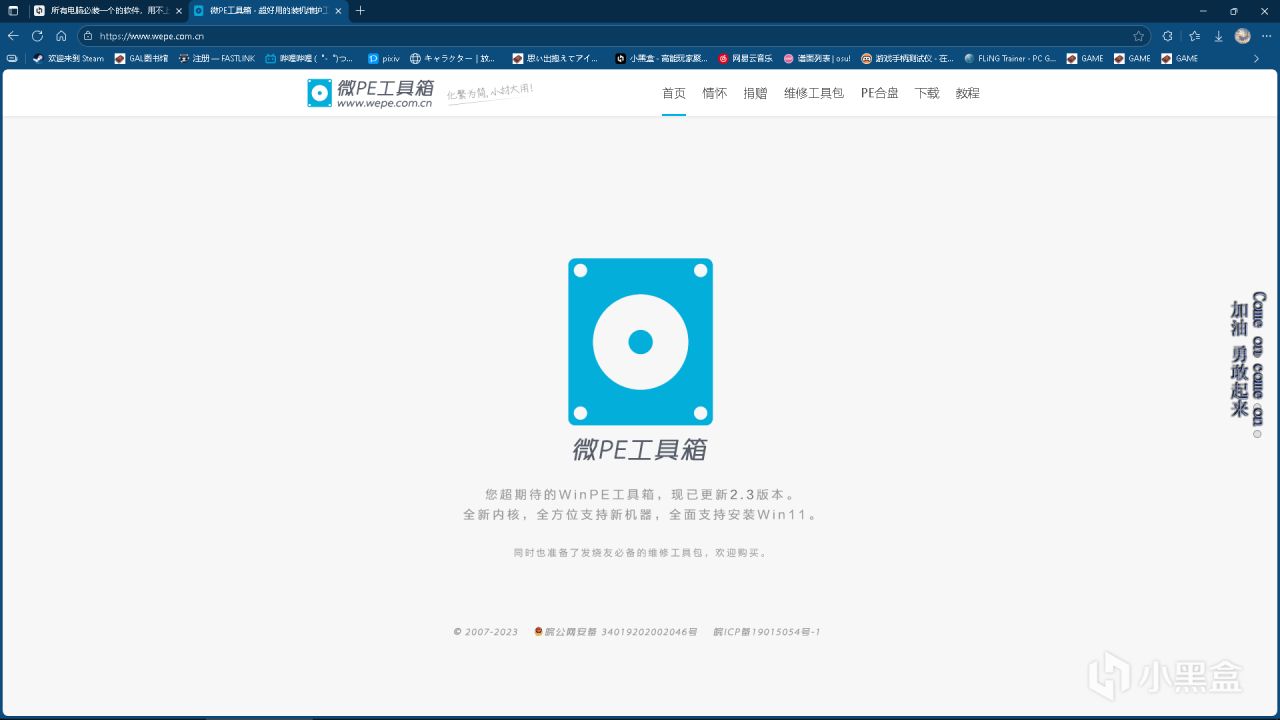
各種PE系統五花八門,但其中最好用的絕對是微PE,功能齊全,綠色無廣,完全免費
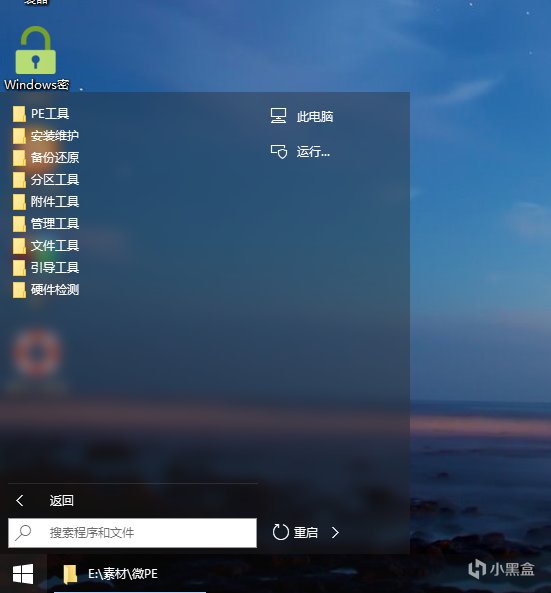
並且它還是
第一家採用獨立安裝包將PE做成一鍵安裝的。
第一家能夠將PE不做任何手動操作一鍵安裝進U盤的。
第一家能夠將PE一鍵安裝進開機啓動項的。
第一家能將不同安裝方式集成在一起的。
2.下載與安裝
微PE工具箱 - 超好用的裝機維護工具
進入官網後就可以點擊上方的下載進入下載頁面
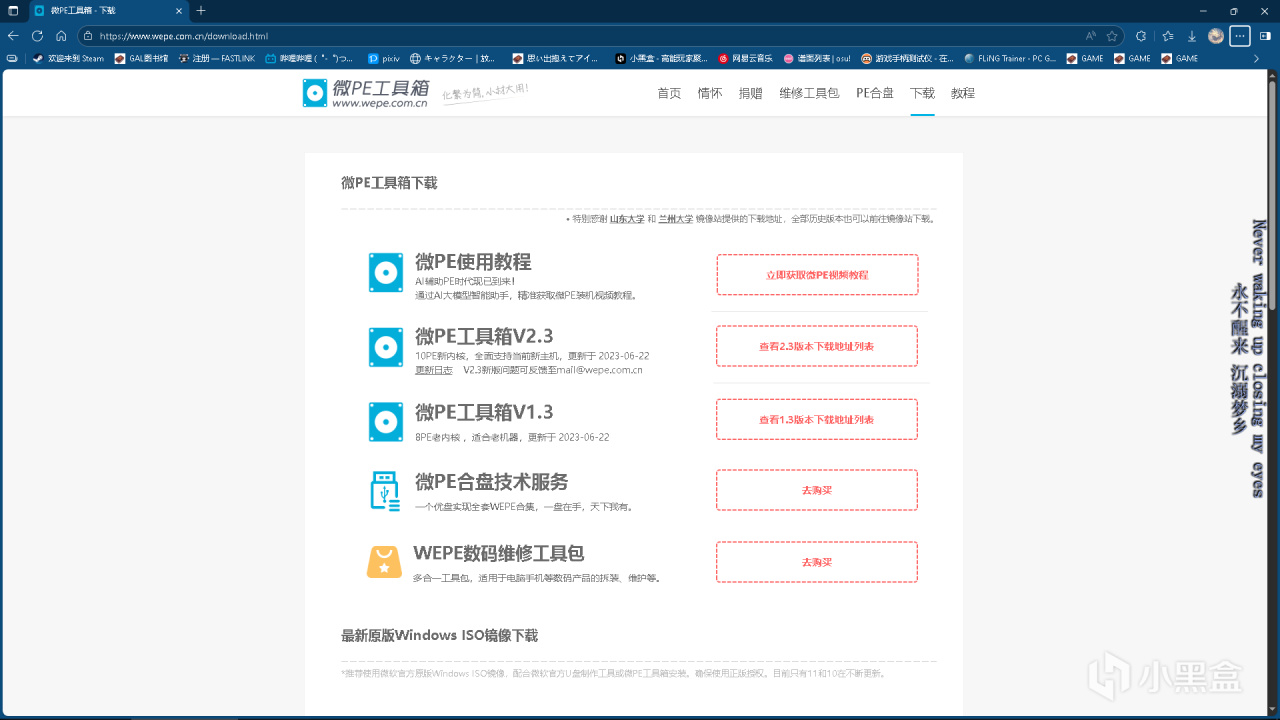
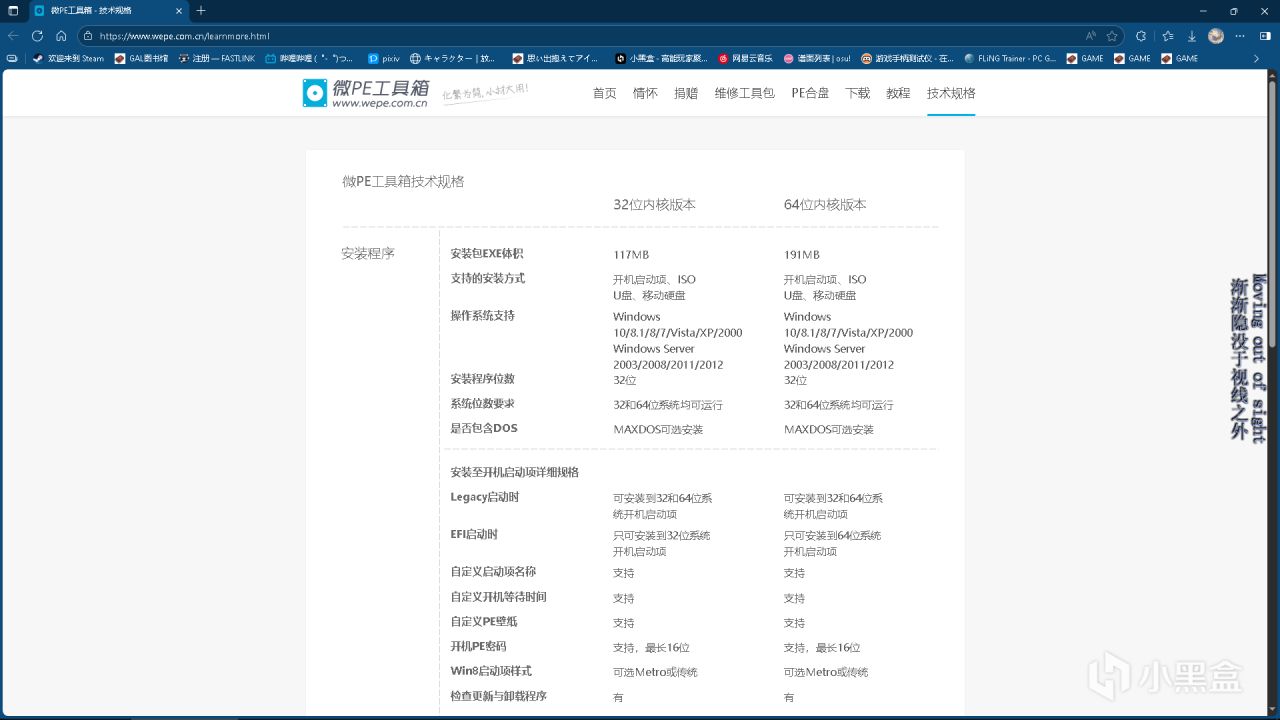
選擇合適的版本後(不是究極老古董一般都是v2.3的64位版本)會詢問是否捐贈,如果喜歡這個軟件可以捐贈或購買維修包和pe合盤等物品支持作者
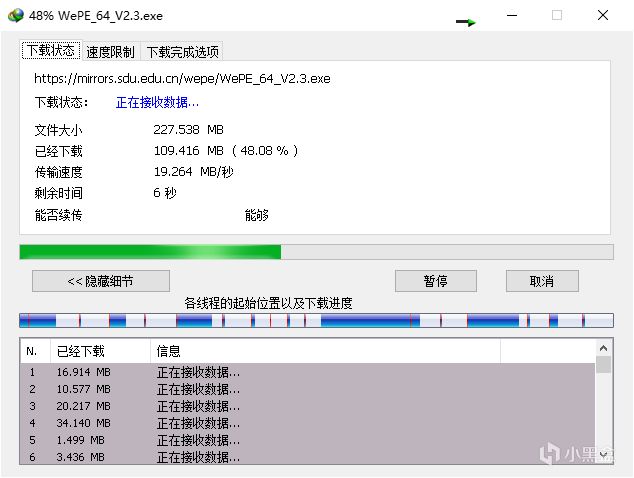
可以看到下載速度基本能跑滿寬帶,打開安裝包後
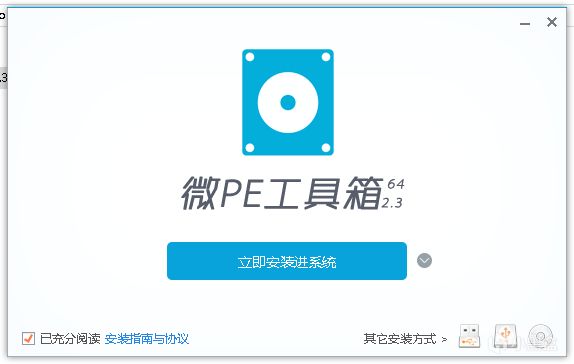
可以選擇安裝進u盤,光盤等方式建議是系統內安裝一個,u盤裏安裝一個,有備無患(之前搞機搞壞了,系統內進不去也沒有u盤只能在網上當韭菜買了一個)
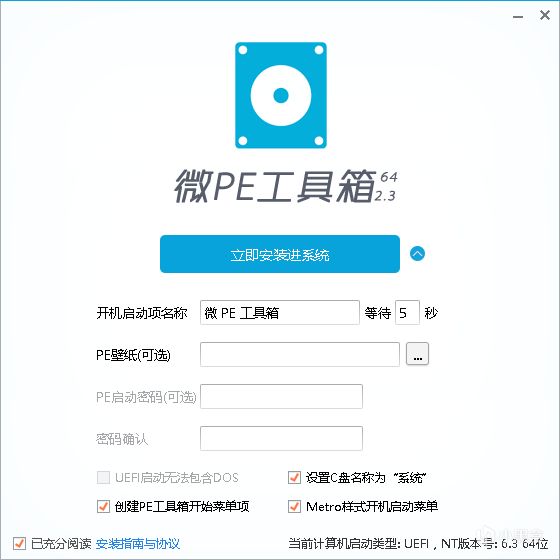
其他的可以根據需要更改,安裝完以後開啓電腦時就可以在主系統與PE中選擇一個進入

3.功能介紹
先展示下我對它內置功能的一些應用
(1)
你是否與和我一樣是一個強迫症患者,喜歡將東西分類放置
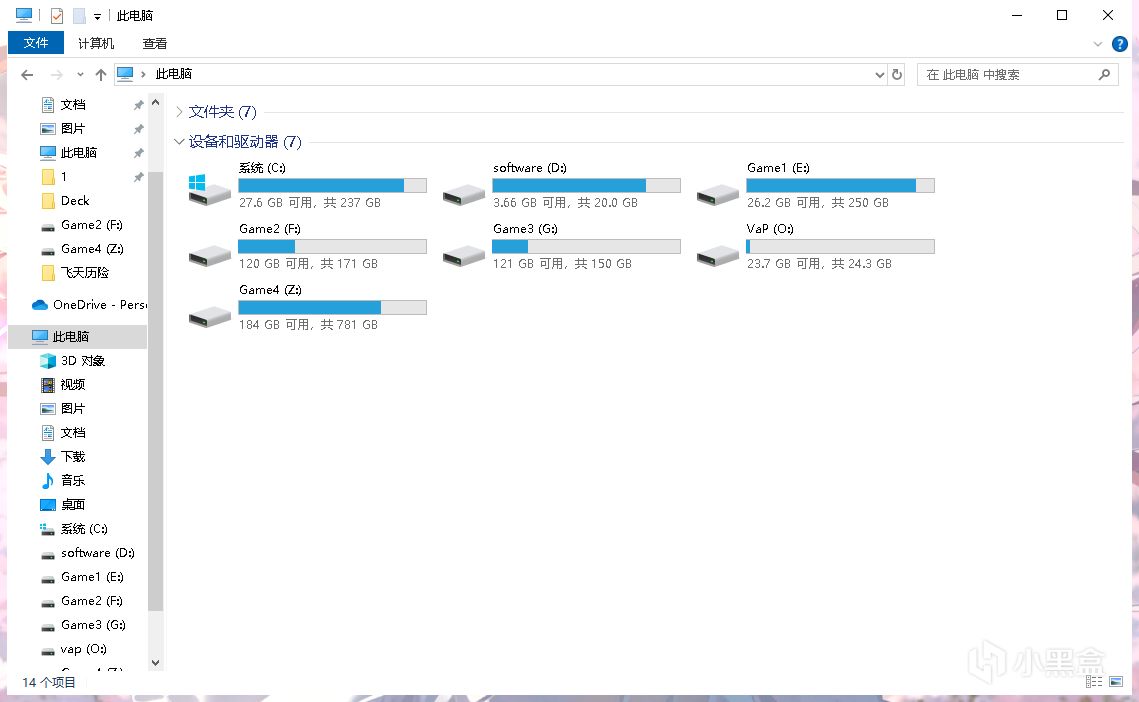
每個盤有自己的名字,自己的用處
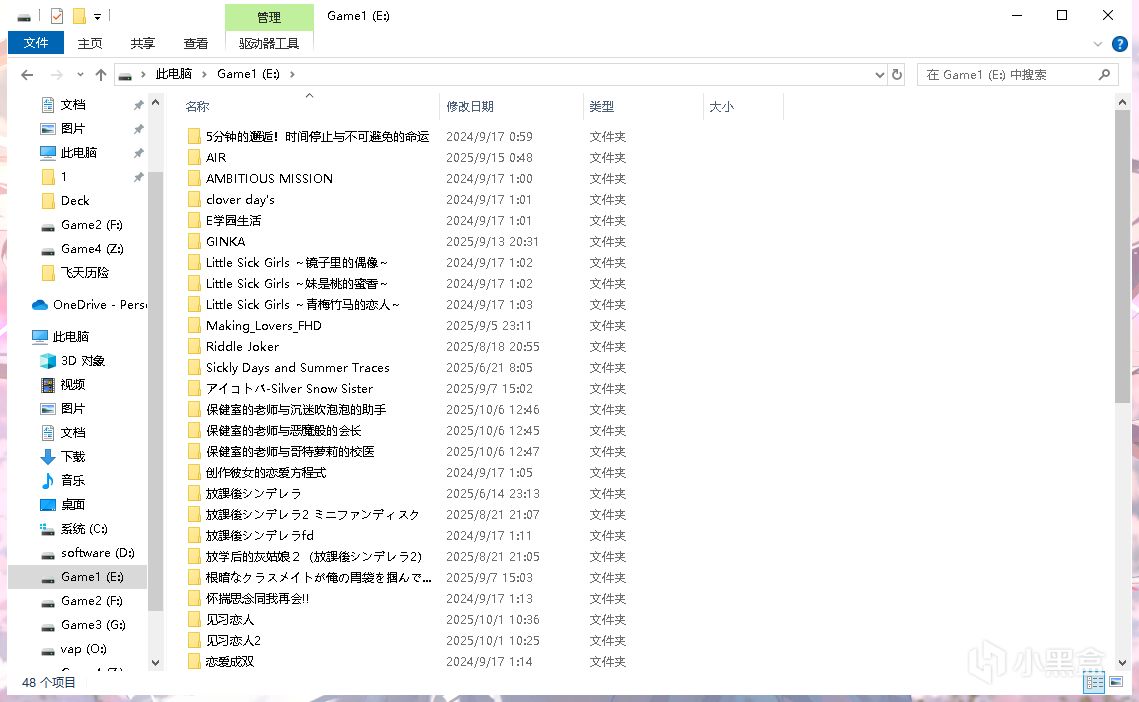
一個盤放些小遊戲
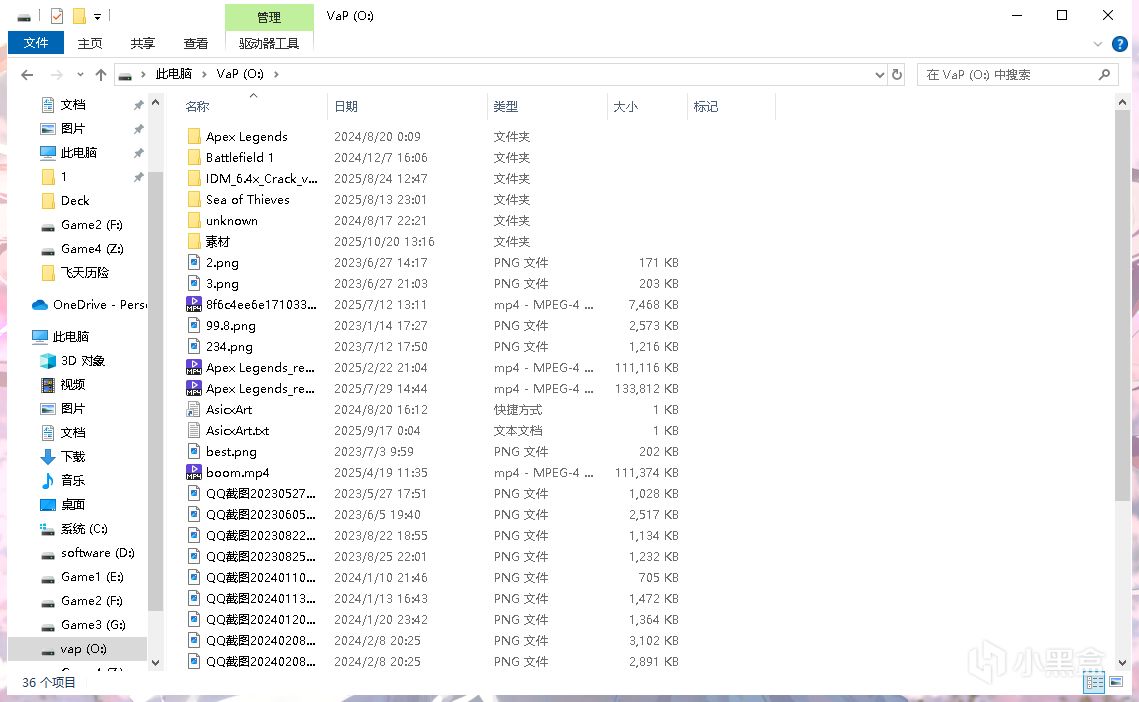
一個盤放vap(video and picture)
那麼你可以打開裏面的傲梅分區助手
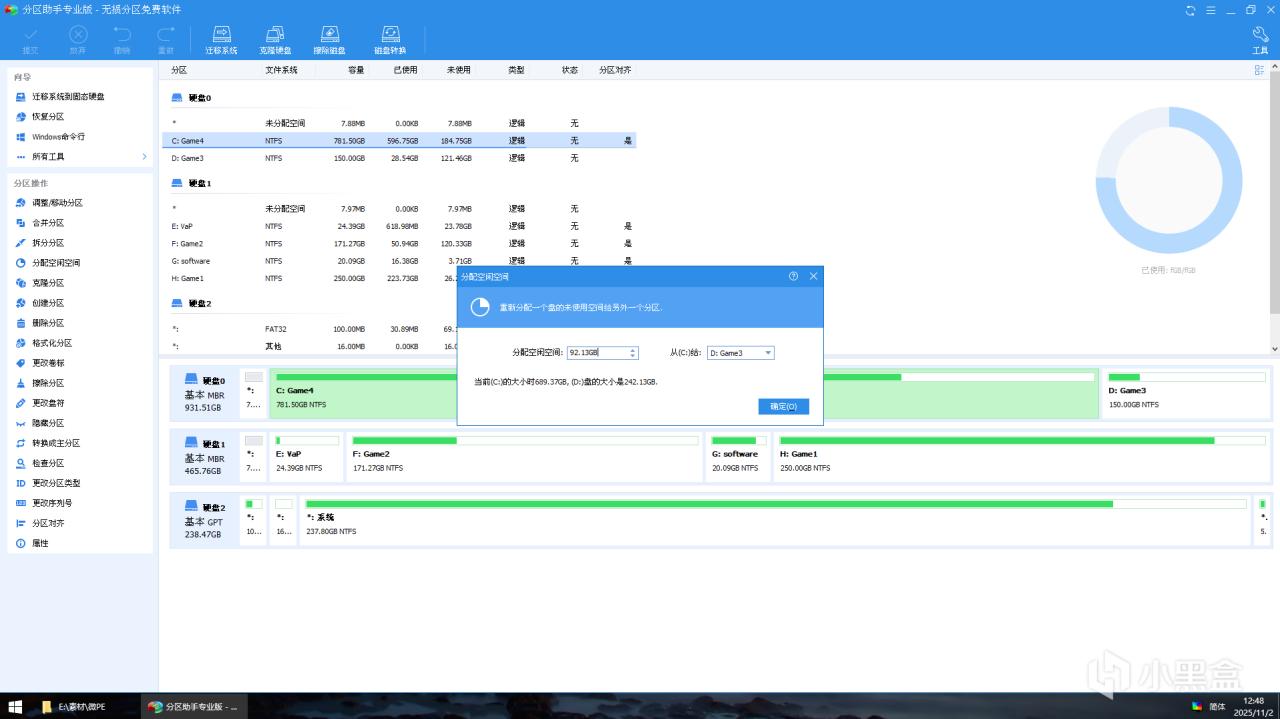
在這裏你可以自由分盤,將一個盤的空餘空間轉移給另一個盤使用,只保留必要的份額
(2)安裝系統
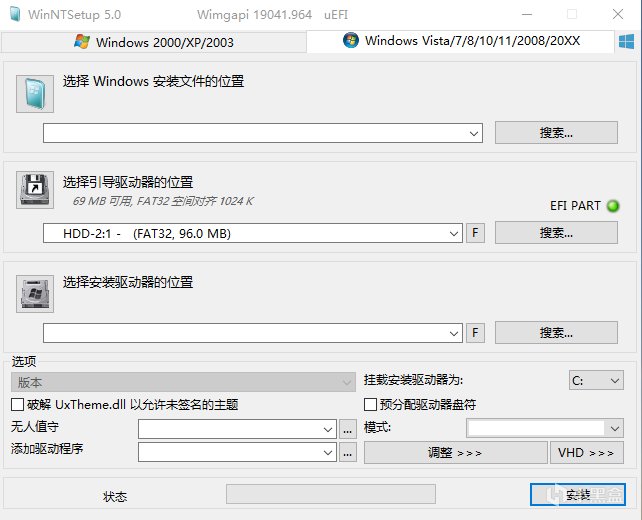
如果你需要重裝系統,在微軟官網裏下一個所需版本的鏡像文件就可以在這裏一鍵安裝,傻瓜式操作
(3)密碼找回

用圖中的Windows密碼修改可以快捷找回忘記的密碼,不用跟我小白時一樣忘記密碼後只能重裝

還有各種各樣的工具,在你電腦出一些系統上的問題時,這裏總有一款工具能幫到你
4.結語
日常使用中你可能一年也不會進入一次它,但基於電腦相對較高自由度,小白很容易遇到各種問題,這時wepe一定會幫到你
更多遊戲資訊請關註:電玩幫遊戲資訊專區
電玩幫圖文攻略 www.vgover.com


















